标签:展现 reference 图片 androi com 模拟器 share 包名 模拟
使用File Explorer之前,让我们来看看File Explorer究竟是个什么东东。日常使用的手机中的所有数据都是存储在内存中的,或者SD卡。我们在查看时,这些数据是以文件夹和文件的形式展现的。那么模拟器自然要模拟手机的目录了,不错,File Explorer正如同手机中数据存放的目录。进入正题: 《第一行代码Android》学到数据存储持久化技术时,需要使用android 7.0的模拟器来查看File Explorer中的数据文件时,按照书中介绍的步骤(Android Studio导航栏中的Tools -> Android -> Android Device Monitor)找到了File Explorer中的data文件夹,下面但是无论怎样都不能打开这个文件夹。需要修改权限才能够打开:
1)使用DOS窗口,进入到sdk的安装目录,命令如下:我安装的是这个路径,具体路径看具体安装。
2)然后,使用dir查看这个目录下面的文件:截图中红色的地方有一个platform-tools的文件夹
3)进入这个文件夹:
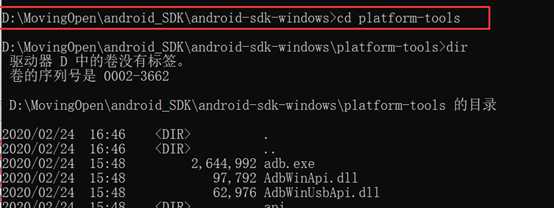
4)键入dir命令可以看见platfor-tools下面有一个 adb.exe文件,这是一个很好的工具,我们就是要使用这个工具来查看数据文件夹。
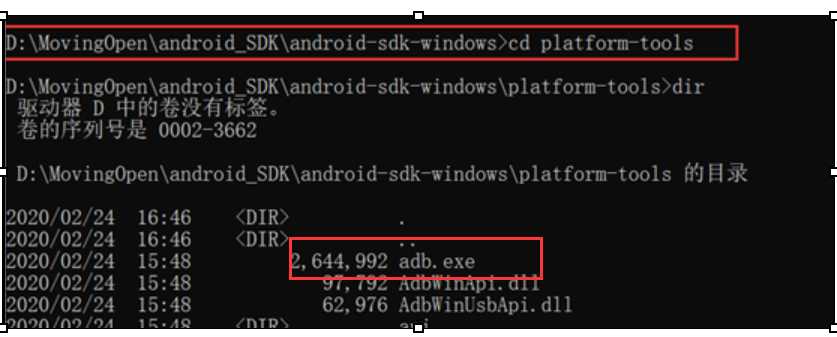
5)更改权限(在platform-tools目录下面,即当前目录)显示remount successed表示权限更改成功。
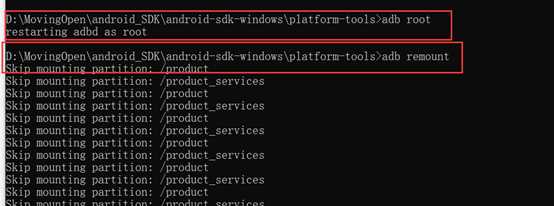
6)此时很高兴了,赶紧打开data文件夹,在项目包名下面找到了数据存储的文件。我这里使用了SharedPreferences储存,所以在shared_prefs文件夹下面。如果是文本存储,在files文件夹下面。
7)赶紧选中data.xml文件然后点击“导出”导出文件8)可是没想到android 7.0模拟器发生了下面的错误:有的模拟器此时可能能够正常导出,运气很好。如果不能导出,有其他办法,继续下面的操作。
9)正常情况下,已经可以导出文件了,这里也许是Android7.0模拟器的一个bug。如果不想重新建一个android 6.0的模拟器。其实有其他方法可以解决:接着在DOS中使用adb pull命令导出需要的文件夹/文件。第一个路径就是要导出的文件的路径,第二个是导入到哪个目录下
10)找到F:\test,看到data.xml文件已经被导出当然也可以导出整个文件夹
11)打开文件看看里面的内容
12)这个问题已经解决。
————————————————
版权声明:本文为CSDN博主「码路无涯苦作舟」的原创文章,遵循 CC 4.0 BY-SA 版权协议,转载请附上原文出处链接及本声明。
原文链接:https://blog.csdn.net/d13419467942/article/details/79973309
标签:展现 reference 图片 androi com 模拟器 share 包名 模拟
原文地址:https://www.cnblogs.com/Starry-20200305/p/12666563.html